Cara Menginstall Blog Wordpress dalam Sekejap
Wordpress adalah software blog yang sangat populer saat ini. Kalau anda ingin membuat sebuah situs blog. Maka Wordpress adalah pilihan pertama untuk di install. Disamping gratis, tersedia ribuan theme dan plugin untuk mempercantik dan menambah fungsi blog anda.
Bagaimana cara menginstall software blog Wordpress di sebuah server web? Sebenarnya tidak sulit, sebab rata-rata perusahaan hosting — termasuk SitusProfit.com — sudah menyediakan fasilitas script installer.
Kalau kontrol panel yang digunakan pada server web hosting adalah CPanel. Maka nama script installer nya adalah Fantastico.
Di bawah ini ada penjelasan singkat bagaimana menginstall Wordpress di situs web anda. Prosesnya mudah dan hanya butuh beberapa menit saja.
Masuk ke CPanel
Masuk ke kontrol panel CPanel anda. Alamatnya adalah http://www.nama-situs-anda.com/cpanel
Klik pada icon Fantastico
Setelah muncul halaman utama CPanel, selanjutnya masuk ke halaman Fantastico dengan cara mengklik icon Fantastico seperti di bawah ini:

Klik pada menu Wordpress
Setelah masuk halaman Fantastico, silahkan lihat kolom sebelah kanan. Di sana ada daftar script yang bisa di install. Silahkan klik pada Wordpress, lihat contoh di bawah ini:

Memulai instalasi baru
Setelah anda klik menu Wordpress seperti di atas, nanti akan muncul halaman awal instalasi Wordpress. Karena mau install baru, klik pada ‘New Installation’. Lihat gambar di bawah ini:

Isi data instalasi dengan lengkap
Akan muncul formulir instalasi Wordpress. Silahkan isi dengan lengkap formulir ini, terutama pengisian username, email dan password. Lihat contoh pengisian seperti ini:

Jalankan instalasi
Setelah selesai mengisi formulir instalasi, sekarang anda lakukan langkah terakhir yaitu mengklik tombol ‘Install Wordpress’.
Proses instalasi akan berlangsung dengan otomatis, silahkan tunggu beberapa detik (biasanya antara 5-10 detik) kemudian akan muncul pesan instalasi telah berhasil, menandakan blog Wordpress anda sudah siap digunakan.
Masuk ke halaman admin
Setelah proses instalasi berhasil, silahkan masuk ke halaman administrasi blog anda. Misalnya http://www.blogbudi.com/wp-admin – di sini anda bisa mulai menulis blog atau mengganti theme anda.
Bagaimana cara menginstall software blog Wordpress di sebuah server web? Sebenarnya tidak sulit, sebab rata-rata perusahaan hosting — termasuk SitusProfit.com — sudah menyediakan fasilitas script installer.
Kalau kontrol panel yang digunakan pada server web hosting adalah CPanel. Maka nama script installer nya adalah Fantastico.
Di bawah ini ada penjelasan singkat bagaimana menginstall Wordpress di situs web anda. Prosesnya mudah dan hanya butuh beberapa menit saja.
Masuk ke CPanel
Masuk ke kontrol panel CPanel anda. Alamatnya adalah http://www.nama-situs-anda.com/cpanel
Klik pada icon Fantastico
Setelah muncul halaman utama CPanel, selanjutnya masuk ke halaman Fantastico dengan cara mengklik icon Fantastico seperti di bawah ini:

Klik pada menu Wordpress
Setelah masuk halaman Fantastico, silahkan lihat kolom sebelah kanan. Di sana ada daftar script yang bisa di install. Silahkan klik pada Wordpress, lihat contoh di bawah ini:

Memulai instalasi baru
Setelah anda klik menu Wordpress seperti di atas, nanti akan muncul halaman awal instalasi Wordpress. Karena mau install baru, klik pada ‘New Installation’. Lihat gambar di bawah ini:

Isi data instalasi dengan lengkap
Akan muncul formulir instalasi Wordpress. Silahkan isi dengan lengkap formulir ini, terutama pengisian username, email dan password. Lihat contoh pengisian seperti ini:

Jalankan instalasi
Setelah selesai mengisi formulir instalasi, sekarang anda lakukan langkah terakhir yaitu mengklik tombol ‘Install Wordpress’.
Proses instalasi akan berlangsung dengan otomatis, silahkan tunggu beberapa detik (biasanya antara 5-10 detik) kemudian akan muncul pesan instalasi telah berhasil, menandakan blog Wordpress anda sudah siap digunakan.
Masuk ke halaman admin
Setelah proses instalasi berhasil, silahkan masuk ke halaman administrasi blog anda. Misalnya http://www.blogbudi.com/wp-admin – di sini anda bisa mulai menulis blog atau mengganti theme anda.






 13.39
13.39
 Unknown
Unknown

 Posted in:
Posted in: 
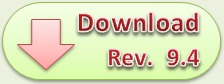


0 comments:
Posting Komentar
Silahkan Tinggalkan Komentar.